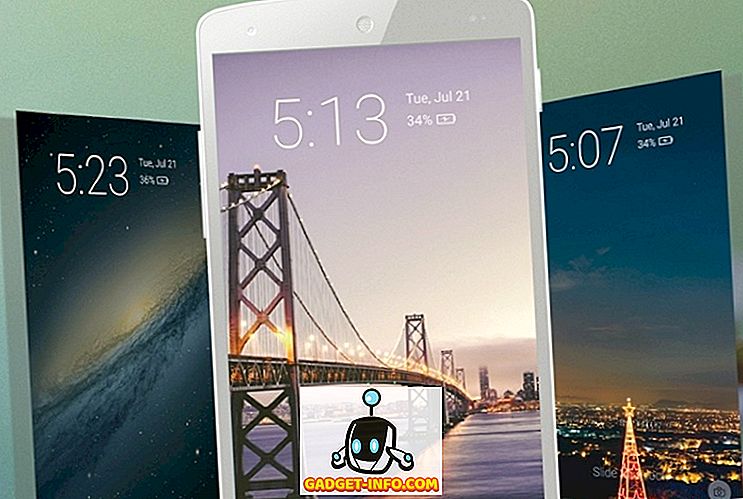Discord este un serviciu VoIP relativ nou pentru gameri, cum ar fi TeamSpeak, care a fost introdus acum câțiva ani. În prezent, este în creștere rapidă a fi cel mai căutat serviciu pe care oamenii îl folosesc pentru a comunica cu alții în timpul sesiunilor de jocuri. Mai întâi de toate, trebuie să aveți un set de căști bune pentru comunicarea vocală fără probleme. Cu toate acestea, dacă aveți un set cu căști mediocre care preia o bucată de zgomot de fundal sau dacă utilizați microfonul intern de pe computer sau laptop, ceilalți utilizatori din chat-ul vocii dvs. vor fi iritați de tot zgomotul de fundal și ecourile care microfonul dvs. creează. Deci, dacă sunteți unul dintre oamenii care cauzează aceste probleme și afectând și modul de joc al altora, vă recomandăm să profitați de funcția "Push to Talk" disponibilă în Discord. Ei bine, dacă nu aveți nici o idee cum să o porniți, să aruncăm o privire la modul de a permite împingeți să vorbiți în Discord:
Acceptarea Push pentru a vorbi în discordie
Mai întâi de toate, trebuie să vă conectați la discordanță utilizând fie clientul de browser, fie clientul desktop care este disponibil în Windows, MacOS și Linux. După ce v-ați conectat cu succes, urmați pașii de mai jos pentru a activa funcția Apasă și vorbește în câteva minute:
- În aplicația Discord, faceți clic pe pictograma în formă de unelte, aflată alături de numele dvs., în colțul din stânga jos al clientului, pentru a intra în setările de discordanță .
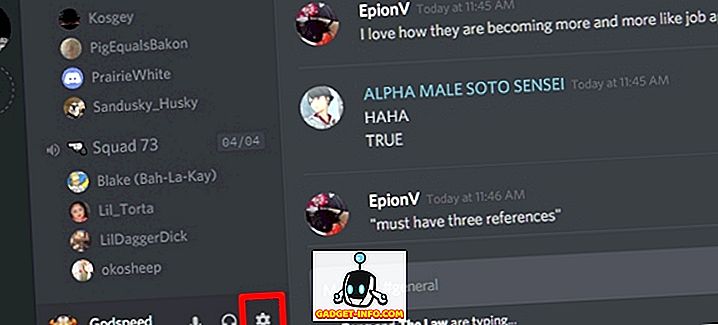
- Acum, accesați secțiunea Voice din pagina Setări și faceți clic pe "Push to Talk" pentru ao activa.
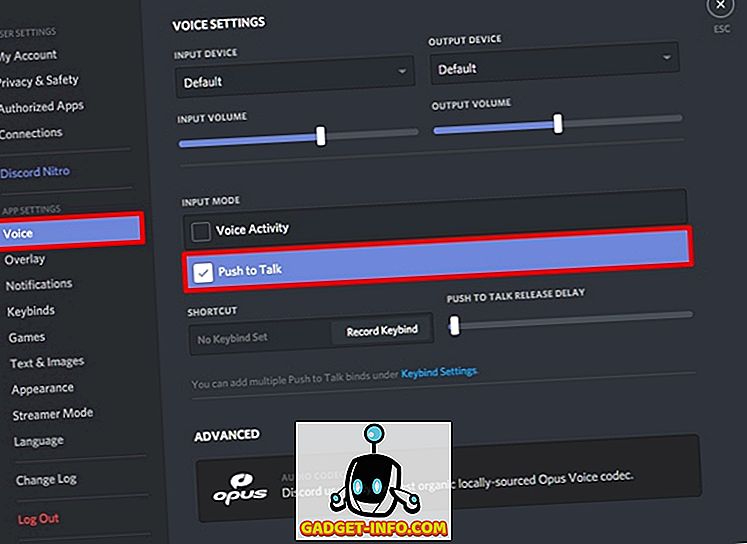
Configurarea funcției Push to Talk in Discord
Ați reușit să activați cu succes această caracteristică minunată. Cu toate acestea, nu veți putea să o utilizați imediat, deoarece nu ați setat o cheie pentru caracteristica Push to Talk. Pur și simplu urmați pașii de mai jos pentru a face acest lucru într-un jiffy:
- În pagina Setări de discordanță, mergeți la secțiunea "Tastaturi" și faceți clic pe "Adăugați un keybind" . Ei bine, acest lucru se poate face și în secțiunea de voce, dar aici puteți adăuga mai multe chei, adică puteți adăuga mai multe taste rapide pentru funcția Push to Talk, prin simpla apăsare a butonului "Adăugați un keybind" .
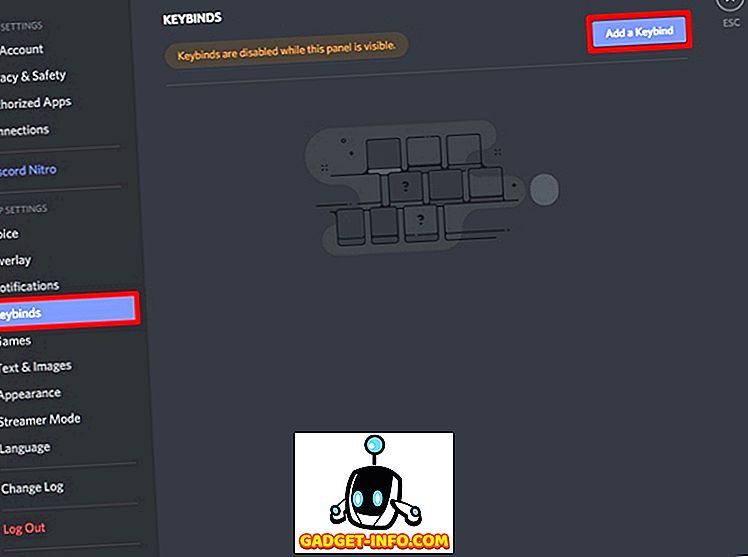
- Acum, pentru acțiune, alegeți "Push to Talk" din meniul derulant. După ce ați terminat, faceți clic pe "Record Keybind" și apăsați tasta pe care doriți să o utilizați pentru funcția Push to Talk . Acum, faceți clic pe "Opriți înregistrarea" pentru a salva Keybind-ul.
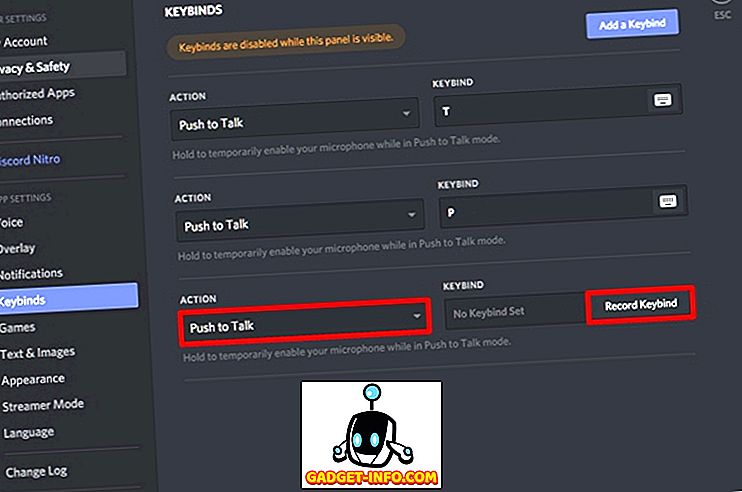
- Acum, reveniți la secțiunea "Voice" din Setările de discordanță. Veți observa un cursor chiar sub "Push To Talk R elease Delay" . Aceasta este, în esență, întârzierea pe care a făcut-o discordanța pentru a întrerupe semnalul vocal, odată ce eliberați tasta Push to Talk. Implicit acest lucru este setat la 20 ms, dar puteți ajusta acest cursor între 0 ms și 2000 ms .
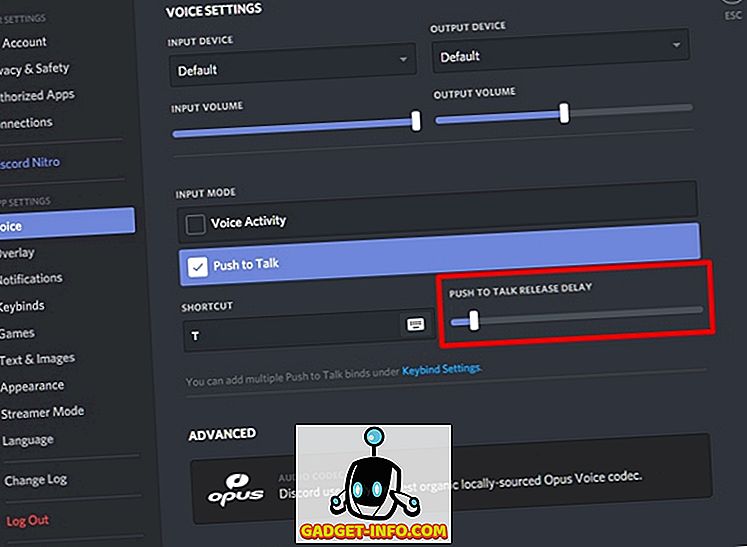
VIZUALIZAȚI ȘI: Cum să activați autentificarea în doi factori pe serverul dvs. de discordanță
Sunteți gata să încercați să vă împingeți în discurs?
Push to Talk este destul de utilă, mai ales dacă aveți un microfon mediocru care captează un zgomot de fundal și ecouri. De asemenea, este util dacă utilizați combinația internă de difuzor / microfon pe desktop sau laptop. Folosind funcția Push to Talk, întrerupeți complet semnalul vocal atâta timp cât tasta nu este apăsată. Utilizatorii trebuie doar să apese tasta odată ce vor să transmită ceva, astfel încât ceilalți utilizatori din canalul vocal nu vor fi afectați foarte mult de zgomotul de fundal și de ecourile pe care le recepționează microfonul.
Deci, sunteți gata să încercați această caracteristică minunată pe care Discord o poate oferi? După ce îl utilizați, anunțați-vă ideile despre funcția Push to Talk, tragând-vă opiniile valoroase în secțiunea de comentarii de mai jos.